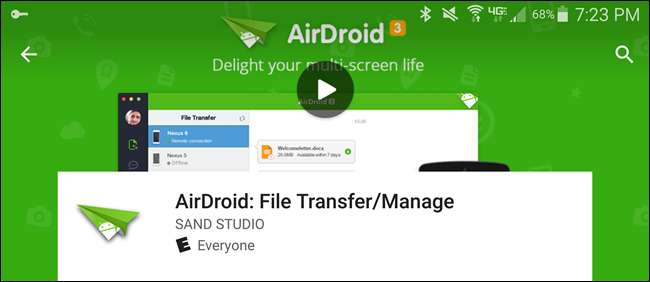
AirDroid para Android reemplaza su cable USB para conectarse a su PC. Transfiera archivos de un lado a otro, envíe mensajes de texto, reproduzca música, vea sus fotos y administre aplicaciones usando un navegador web o un cliente de escritorio.
AirDroid es gratis. Funciona como un servidor web, lo que permite que su dispositivo Android y su computadora se comuniquen a través de la red.
Empezando
AirDroid está disponible de forma gratuita en Android Market. Para poder transferir archivos entre su dispositivo Android y su PC, debe Regístrese para obtener una cuenta gratuita . Esto también le permite usar AirDroid a través de Internet en lugar de solo a través de Wi-Fi. Cuando se abre la aplicación por primera vez, se le solicita que inicie sesión o se registre. Si no se registró con un navegador, puede registrarse para obtener su cuenta gratuita desde esta pantalla. Una vez que se haya registrado para obtener su cuenta gratuita, inicie sesión en su cuenta en la aplicación AirDroid.
Una vez que inicie sesión, aparecerá un cuadro de diálogo que le permitirá habilitar la función que le permite ver todas las notificaciones del sistema y las aplicaciones desde su teléfono en su PC en tiempo real. Para activar la función ahora, toque "Activar". También puede activar la función más adelante en la configuración.
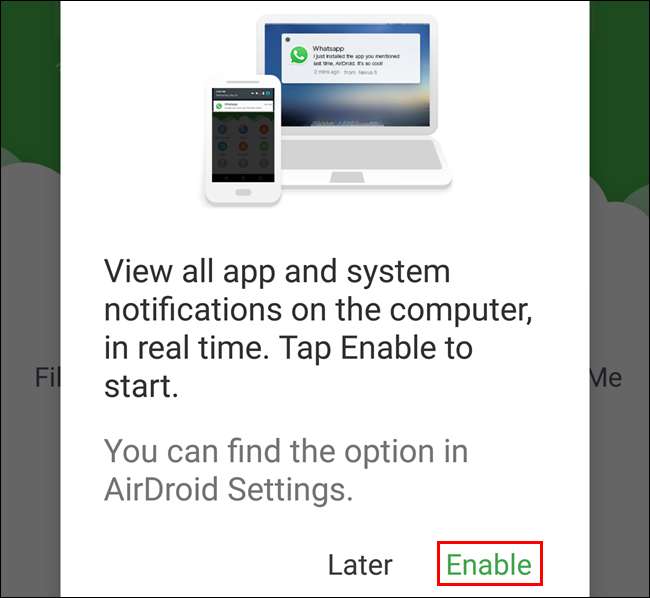
Si presionó "Activar", se muestra la pantalla "Acceso a notificaciones". Toque la casilla de verificación "Servicio espejo de notificaciones de AirDroid". Si presionó "Más tarde", puede omitir los dos pasos siguientes.
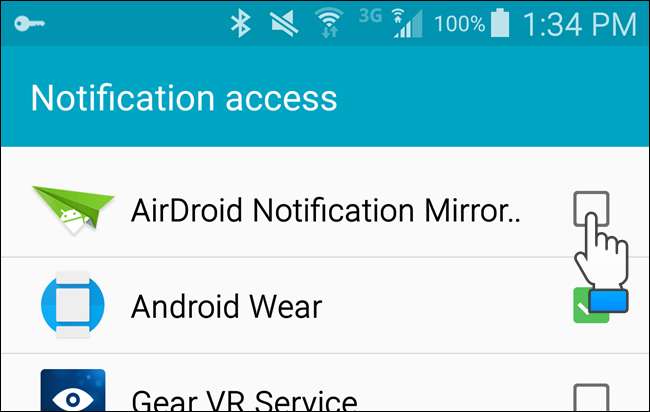
Aparece un cuadro de diálogo de confirmación. Toque "Aceptar".
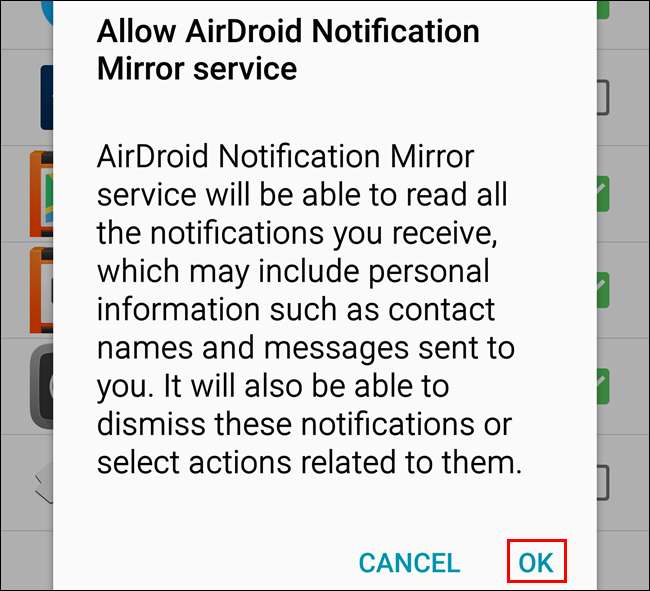
Debe haber una marca de verificación en la casilla de verificación "Servicio espejo de notificación de AirDroid" que indica que el servicio está activado. Presione el botón "Atrás" en su dispositivo para regresar a la aplicación AirDroid.

En la aplicación AirDroid, se muestra una dirección web.
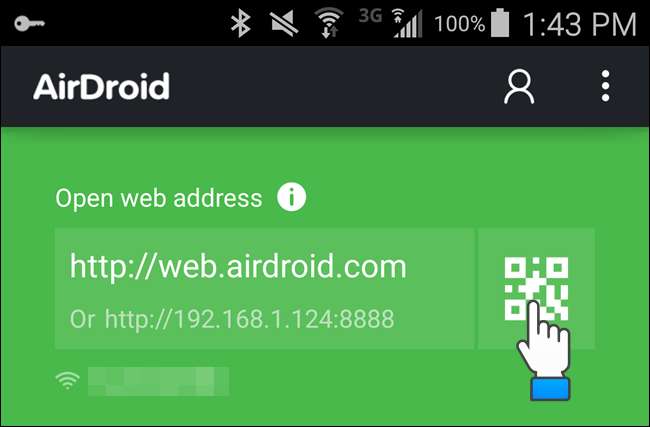
Abra su navegador y vaya a la URL. Aparece la interfaz web principal de AirDroid y se abre un cuadro de diálogo que le permite iniciar sesión si se registró para obtener una cuenta gratuita. Para conectarse a su PC con su dispositivo, toque el código QR en la aplicación AirDroid en el dispositivo, como se muestra arriba. La cámara está activada. Apunte la cámara al código QR en la pantalla de la PC en "Escanear código QR", como se muestra a continuación. Su dispositivo leerá automáticamente el código QR y se conectará a la PC.
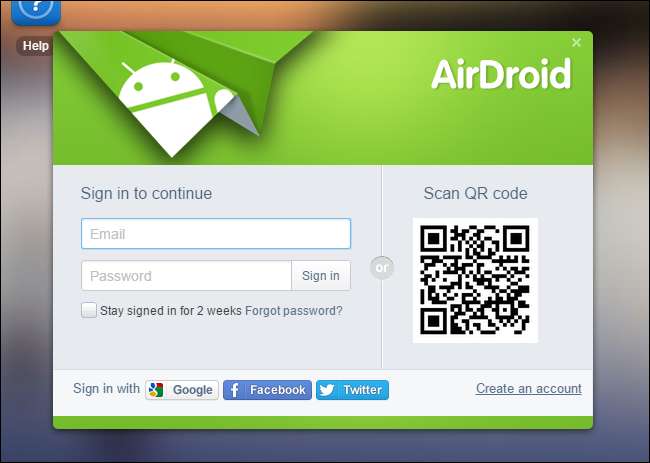
Si está conectado a través de la misma red, la aplicación AirDroid se conecta mediante el "Modo de conexión local".
NOTA: Si su dispositivo Android y su PC no están conectados a la misma red local pero ambos están conectados a Internet, AirDroid se conectará en el modo de conexión remota.
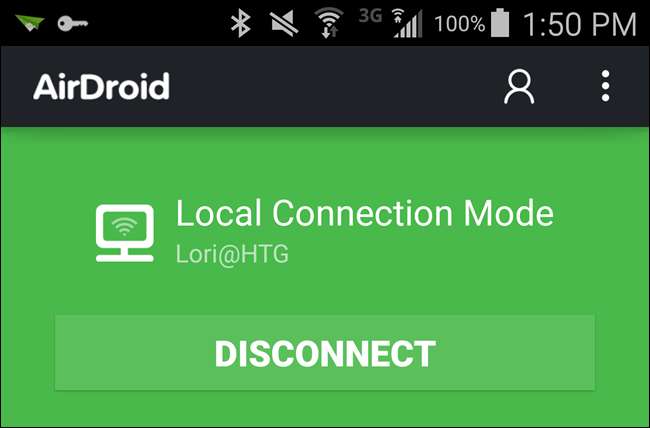
Pantalla de inicio de AirDroid en su navegador
Una vez que se haya conectado, verá la página principal de AirDroid, que contiene enlaces y estadísticas sobre su dispositivo. En la esquina inferior derecha, verá la intensidad de la conexión Wi-Fi, las barras de cobertura celular y el nivel de batería de su dispositivo Android.
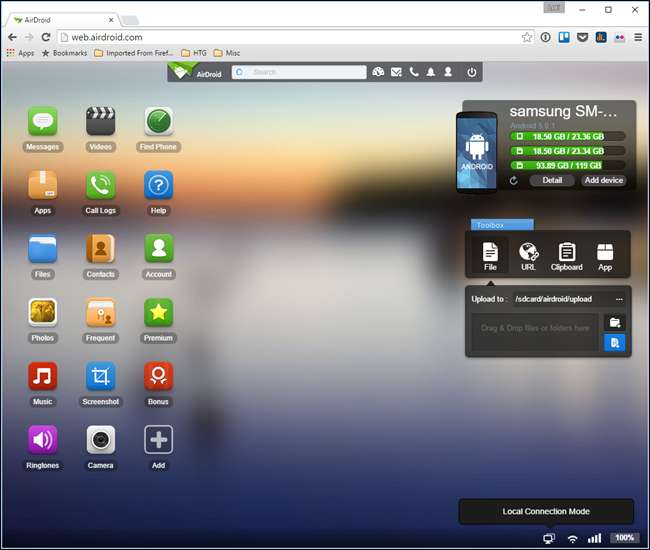
Puede ver más detalles sobre su teléfono haciendo clic en el botón "Detalle" en la esquina superior derecha de la pantalla.
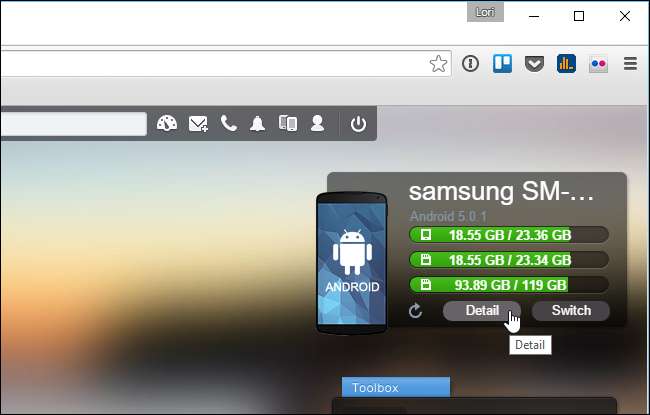
Un cuadro de diálogo muestra más información sobre el almacenamiento de su dispositivo y los archivos que contiene. Haga clic en el botón "X" en la esquina superior derecha del cuadro de diálogo para cerrarlo.
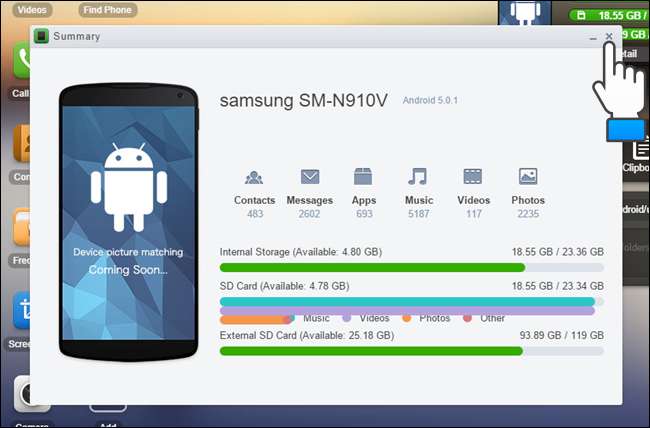
Transferencia y administración de archivos
Para ver el contenido del almacenamiento interno de su teléfono o la tarjeta SD, haga clic en el ícono "Archivos" en el lado izquierdo de la pantalla.
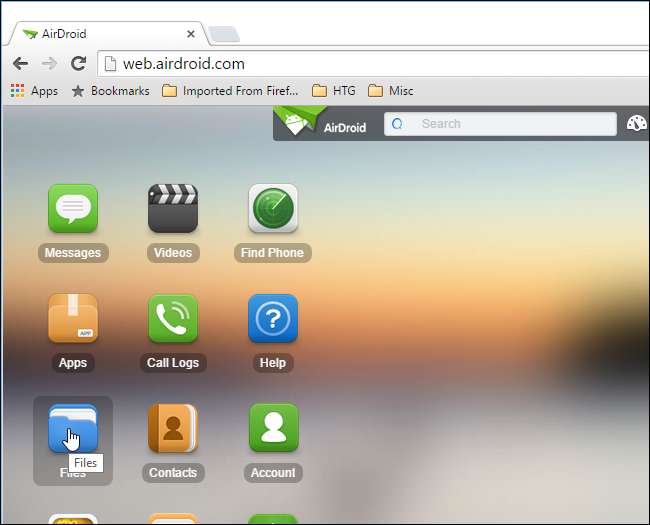
Si desea limpiar su sistema de archivos, eliminar archivos desde aquí es más rápido que pasar por un administrador de archivos en su Android. Utilice el menú del botón derecho para administrar archivos: "Eliminar" los elimina de forma permanente, mientras que "Descargar" los descarga a su computadora.
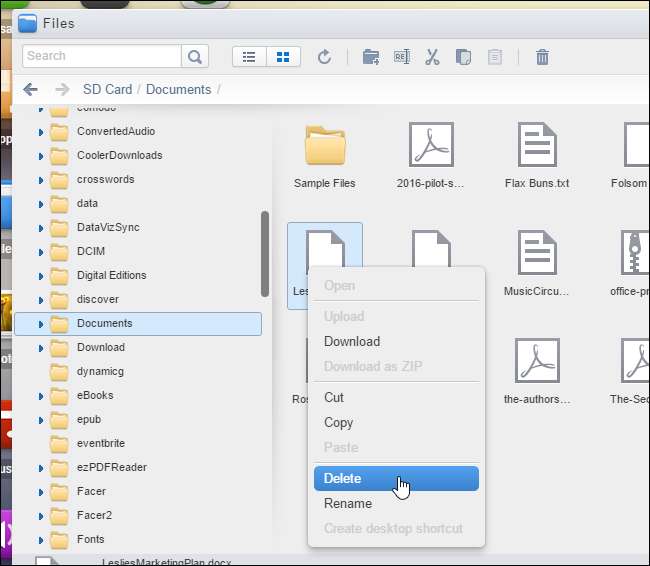
Si le resulta más fácil trabajar con sus archivos en un formato de lista, utilice el botón "Vista de lista" en la barra de herramientas en la parte superior del cuadro de diálogo "Archivos".
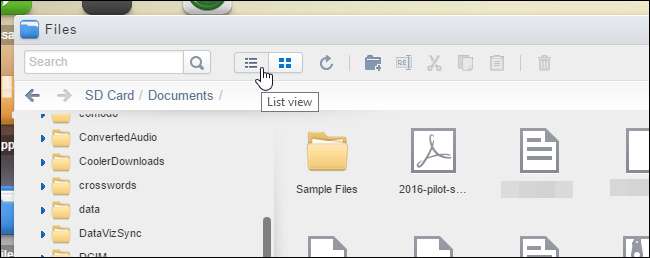
La opción "Descargar como ZIP" en el menú del botón derecho descarga varios archivos o directorios a su computadora como un solo archivo.

Utilice el botón "Subir" para agregar archivos a su dispositivo por aire, sin levantar ese cable USB. Haga clic en el botón "X" en la esquina superior derecha del cuadro de diálogo para cerrarlo. Lo mismo en el cuadro de diálogo Archivos.
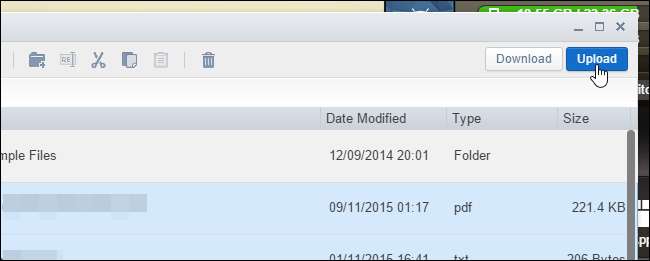
Aparece el cuadro de diálogo "Cargar archivos". Arrastre y suelte archivos desde su PC a este cuadro de diálogo para transferirlos a su dispositivo. Los archivos se guardan en cualquier directorio que estuviera abierto cuando abrió el cuadro de diálogo "Cargar archivos". Haga clic en el botón "X" en la esquina superior derecha del cuadro de diálogo "Cargar archivos" para cerrarlo y luego en el cuadro de diálogo "Archivos" para cerrarlo.
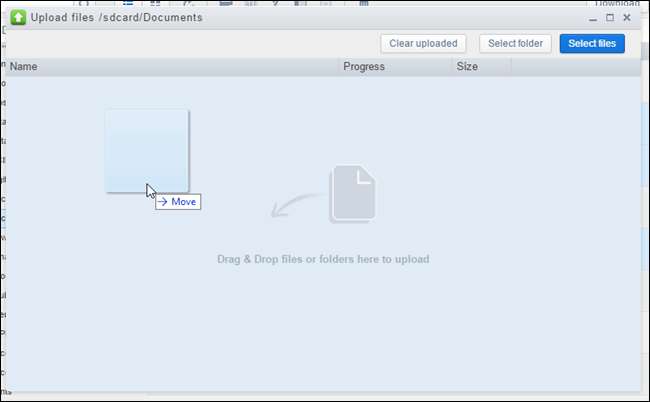
En la aplicación AirDroid de su dispositivo, puede acceder a los archivos que ha transferido. Observe la insignia de notificación en el icono "Transferencia de archivos". Toque el icono.
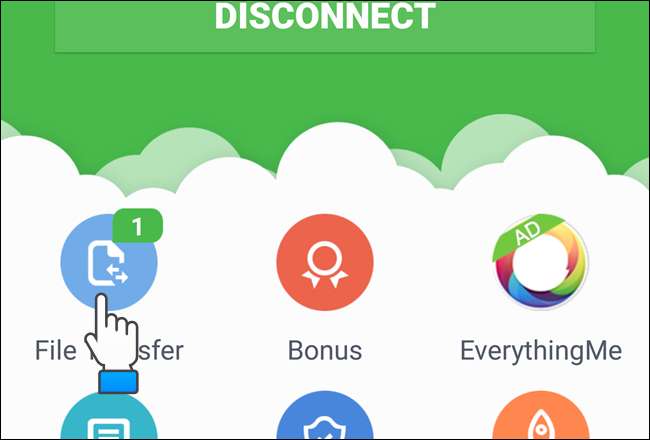
Existen diferentes métodos para transferir archivos, incluido AirDroid Web (usando un navegador, como hemos estado discutiendo) y AirDroid Desktop (que le mostraremos más adelante en este artículo). Toque "AirDroid Web" en la lista "Yo" en la pantalla "Transferencia de archivos". Tenga en cuenta que hay una insignia no vista en la opción "AirDroid Web".
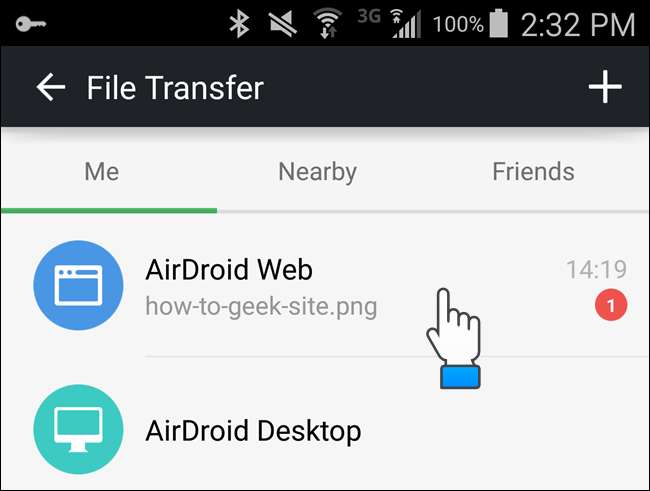
Los archivos transferidos entre su dispositivo y su PC se enumeran en la pantalla "AirDroid Web". Para acceder a varias opciones de acciones que puede realizar en el archivo transferido, toque el archivo en la pantalla "AirDroid Web". En la pantalla se muestran diferentes opciones para compartir el archivo o abrirlo, según el tipo de archivo.
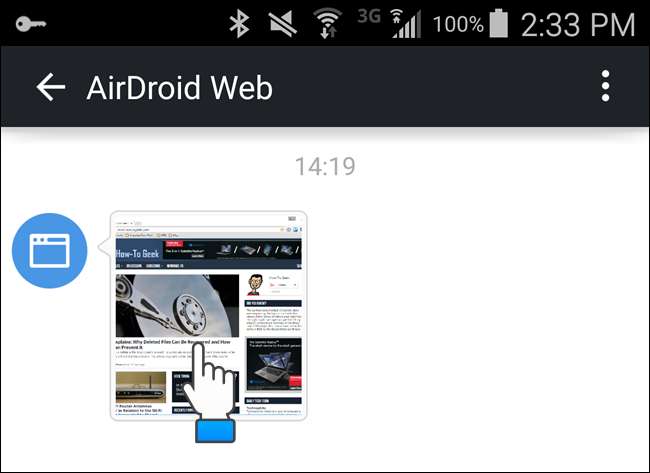
Enviar y recibir mensajes de texto
Puede enviar y recibir mensajes SMS utilizando el panel "Mensajes".
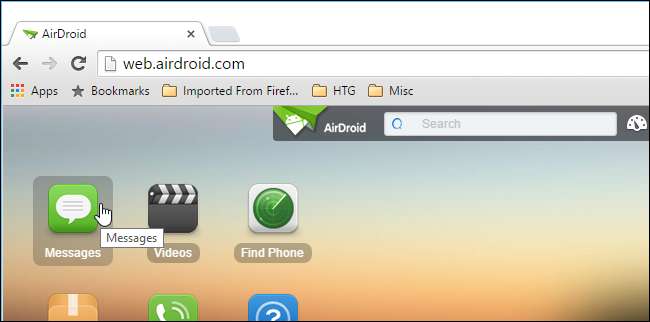
No es necesario que cojas tu Android y escribas mensajes; participar en una conversación directamente desde su navegador web.
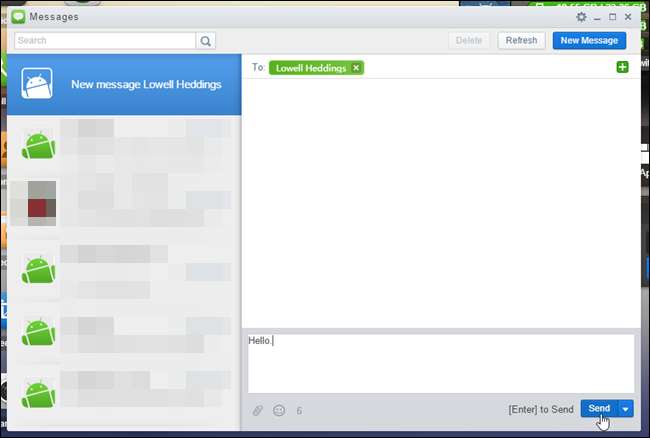
Acceder a contactos y registros de llamadas
El panel "Contactos" te permite explorar los contactos de tu Android y realizar acciones sobre ellos, como "Enviar mensaje" o "Llamar". También puede editar sus contactos desde su teléfono usando el navegador.
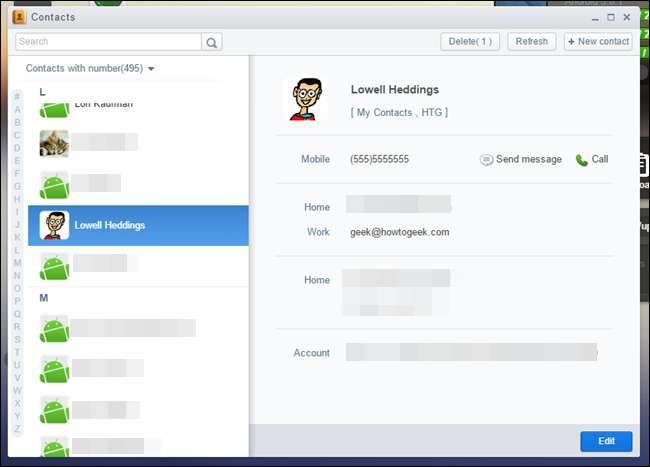
El panel "Registros de llamadas" proporciona acceso a su historial de llamadas.
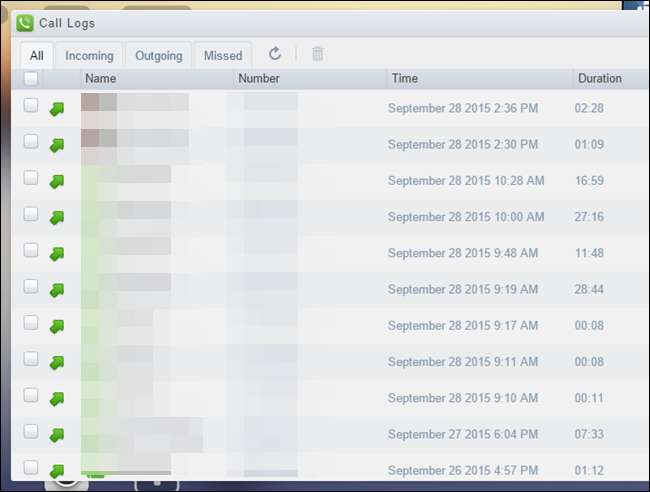
Reproducción de música y administración de tonos de llamada
El panel "Música" le permite utilizar su dispositivo Android como una máquina de discos. Busque música en su dispositivo y reprodúzcala. Las mismas opciones de "Cargar" y "Descargar" disponibles para transferir archivos también están disponibles en el panel "Música" y le permiten transferir archivos de música hacia y desde su dispositivo.
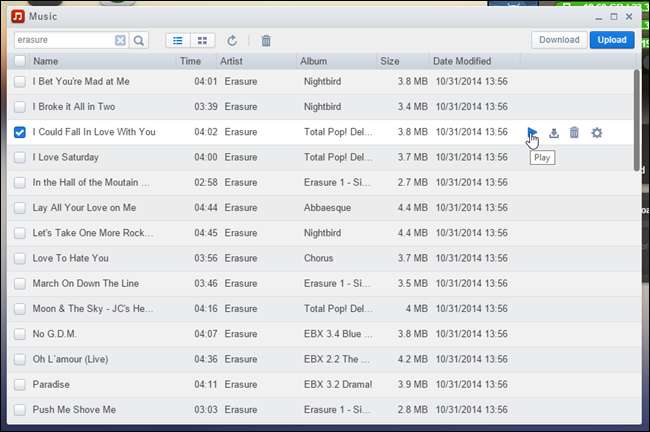
Los tonos de llamada se pueden administrar por separado utilizando el panel "Tonos de llamada". Puede "Cargar" y "Descargar" tonos de llamada desde y hacia su dispositivo en este panel e incluso "Establecer" un tono de llamada para su dispositivo.
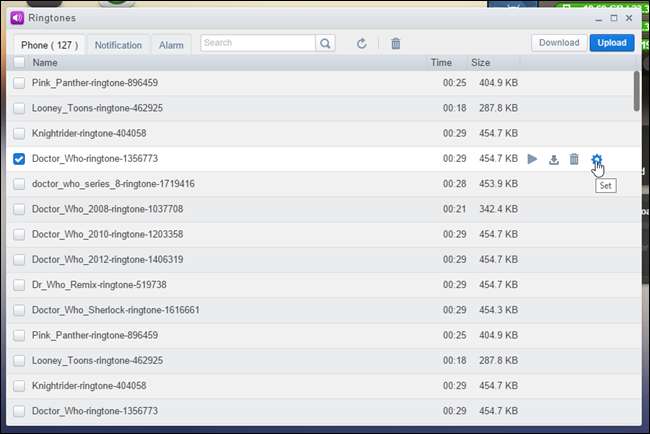
Ver fotos
Usa el panel "Fotos" para mostrar fotos en tu monitor en lugar de en la pequeña pantalla de tu Android.
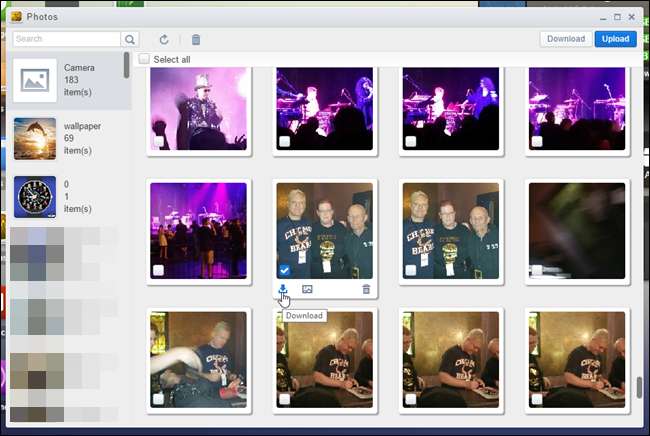
Administrar aplicaciones
En el panel "Aplicaciones", puede ver las aplicaciones instaladas en su dispositivo. Puede buscar aplicaciones específicas, verlas por icono o en una lista, desinstalarlas o incluso descargar el archivo .apk.

Para instalar una aplicación desde un archivo APK que tiene en su PC, use el botón "Instalar aplicación" para cargarla en su dispositivo e instalarla.
Deberá confirmar la eliminación e instalación de cada aplicación tocando la opción en la pantalla de su Android.
Usando el portapapeles
Si desea copiar y pegar entre su computadora y su Android, use el " Portapapeles" opción. Para copiar texto a su dispositivo Android, péguelo en el cuadro "Portapapeles" y haga clic en el botón de flecha azul. Esto coloca el texto en el portapapeles de su dispositivo, para que pueda ir a su dispositivo y pegarlo en una aplicación, un mensaje de texto, un correo electrónico, etc.
También puede copiar texto desde su dispositivo a su PC. Vaya a su dispositivo y copie algo de texto. Luego, abra la herramienta "Portapapeles" en su navegador y haga clic en el botón "Actualizar" (dos flechas redondas). El texto que copió se muestra en el cuadro "Portapapeles".

Uso de la aplicación de escritorio AirDroid
AirDroid ahora tiene aplicaciones de escritorio disponibles para Windows y Mac. Descargar e instale la aplicación de escritorio AirDroid y luego ejecútela. Inicie sesión en la misma cuenta en la que inició sesión en su dispositivo. Puede realizar algunos de los mismos tipos de tareas que el cliente web, como transferir archivos, enviar y recibir mensajes SMS y acceder a sus registros de llamadas y contactos.
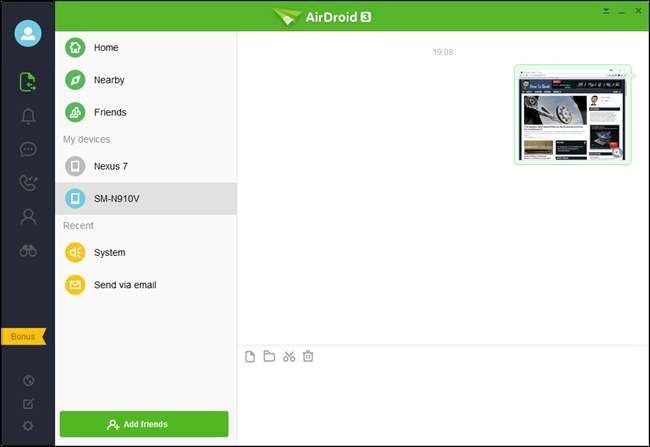
Desconexión de su dispositivo y su PC
Cuando haya terminado de usar AirDroid, puede desconectar su dispositivo y PC cerrando sesión en el navegador.
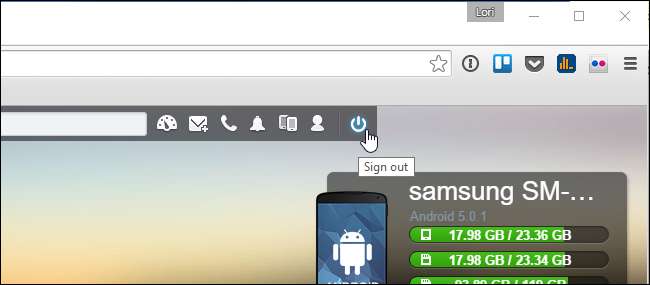
También puede desconectar su dispositivo y PC tocando el botón "Desconectar" en la aplicación. Para cerrar la aplicación AirDroid, toque el botón de menú (tres puntos verticales) en la esquina superior derecha de la pantalla y seleccione "Salir" en el menú.
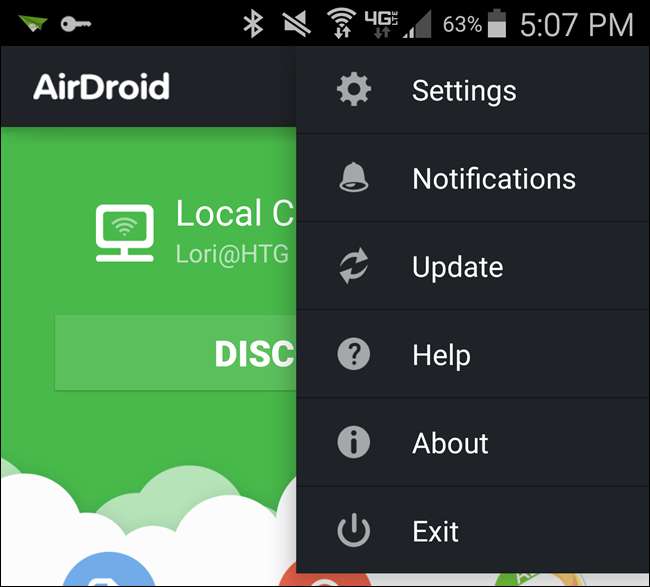
Si está utilizando la aplicación de escritorio AirDroid, puede desconectarse haciendo clic con el botón derecho en el icono de AirDroid en la bandeja de notificaciones y seleccionando "Cerrar sesión" en el menú emergente.
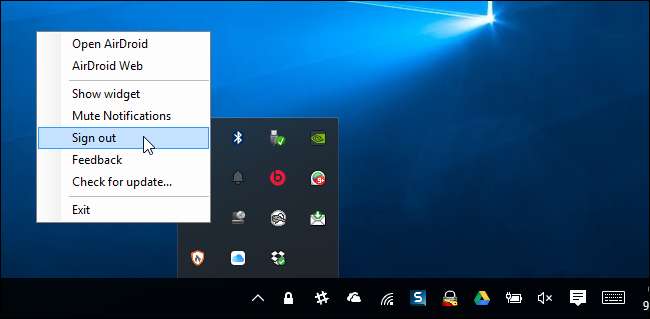
Ahora está listo para reemplazar su cable USB con su navegador web. Si no fuera para cargar, nunca más tendrías que tocar el cable USB de tu Android.







